Cómo configurar un MP3 como tono de llamada en un iPhone
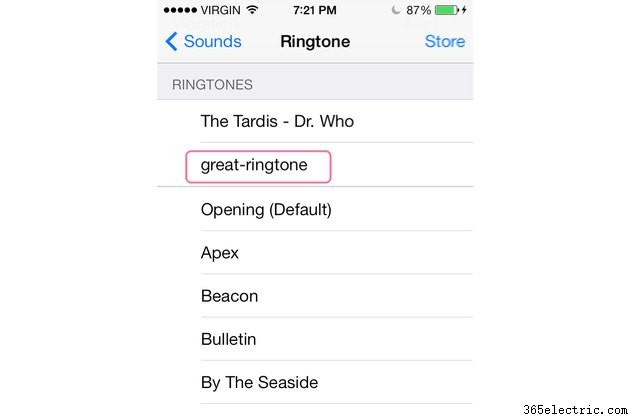
¿Está buscando un tono de llamada único para su iPhone de Apple? Aquí hay un truco rápido para convertir cualquier MP3 en un archivo de tono de llamada personalizado que sea aceptado por iOS 8. Todo lo que necesitas es iTunes y el cable USB que vino con tu iPhone.
Paso 1
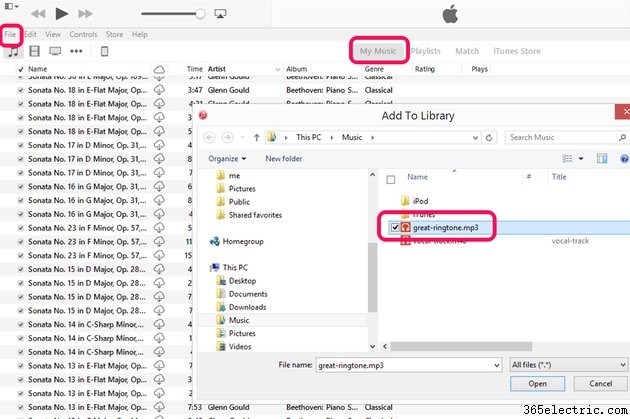
Descarga la versión más reciente de iTunes si no tienes iTunes 12 o superior. Haz clic en Mi música y luego seleccione Importar archivo del Archivo menú. Localiza tu canción en la ventana de navegación y haz clic en Abrir . Esto importa el MP3 a su biblioteca de música de iTunes y lo convierte en un archivo M4A.
Paso 2
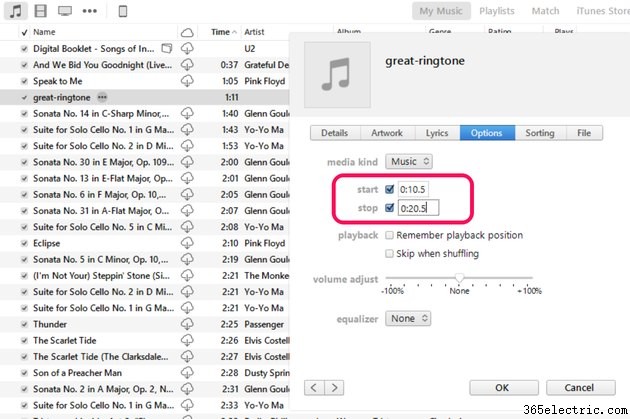
Haz clic derecho en el MP3 importado y selecciona Obtener información . Haz clic en Opciones pestaña. Recorta la canción hasta la parte que quieras usar como tono de llamada cambiando los tiempos de inicio y fin. Los tonos de llamada deben durar menos de 40 segundos.
Paso 3
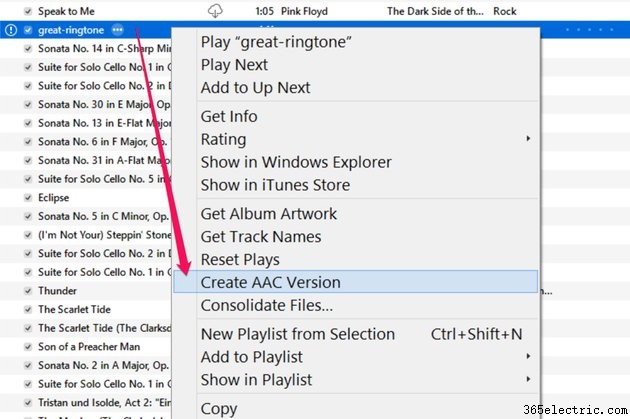
Haz clic con el botón derecho en el título del MP3 y selecciona Crear versión AAC. . Esto crea una copia de la canción en la biblioteca de música, sin embargo, su duración se reduce al tiempo de reproducción que especificó.
Paso 4
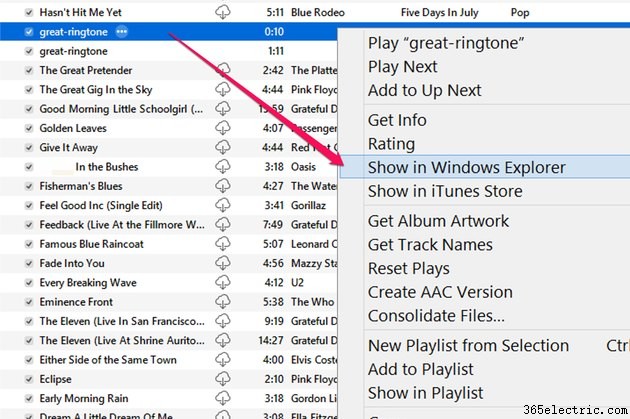
Haz clic con el botón derecho en la versión más corta de la canción y selecciona Mostrar en el Explorador de Windows. . Se abre una nueva ventana del Explorador con el archivo ya resaltado.
Paso 5
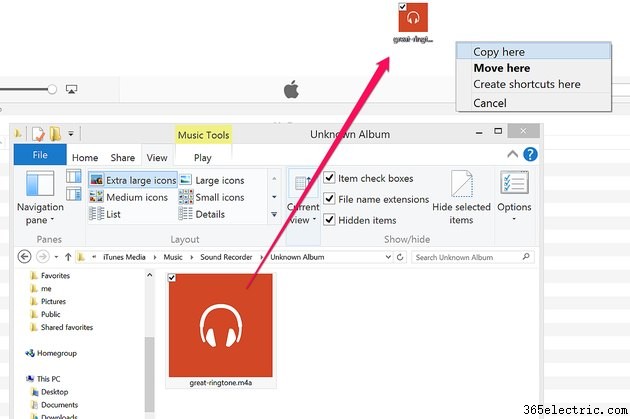
Haga clic derecho en el archivo de la nueva canción y arrástrelo desde la ventana del Explorador de Windows al escritorio. Seleccione Copiar aquí .
Paso 6
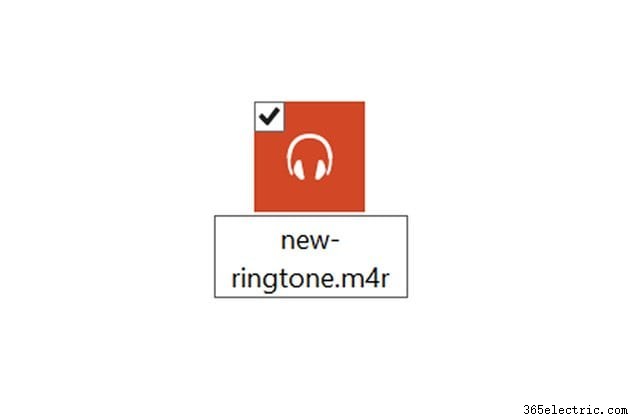
Haz clic derecho en el archivo de la canción en el escritorio y selecciona "Renombrar". Cambie la extensión de archivo de tres letras de M4A a M4R . Esto cambia el archivo de audio normal -- A -- archivo a un tono de llamada -- R -- archivo que iTunes puede reconocer.
Paso 7
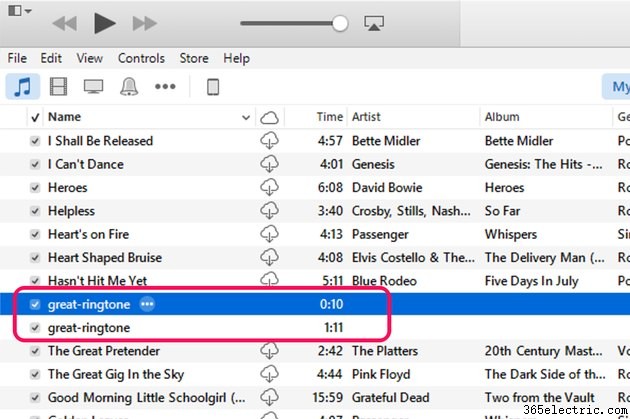
Elimina ambas versiones de la canción importada de la biblioteca de iTunes Music haciendo clic derecho en cada una y seleccionando "Eliminar". Este paso es necesario en iTunes 12 para que iTunes no confunda el tono de llamada con un duplicado del archivo de la canción que ya tienes.
Paso 8
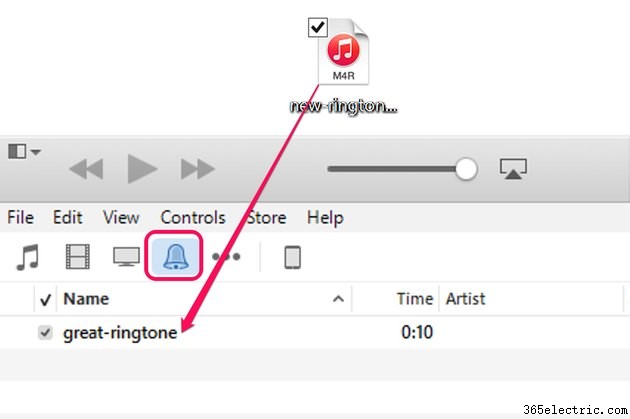
Haz clic en los Tonos con forma de campana. y luego arrastre el archivo M4R desde el escritorio a iTunes. La canción se importa como tono de llamada.
Paso 9
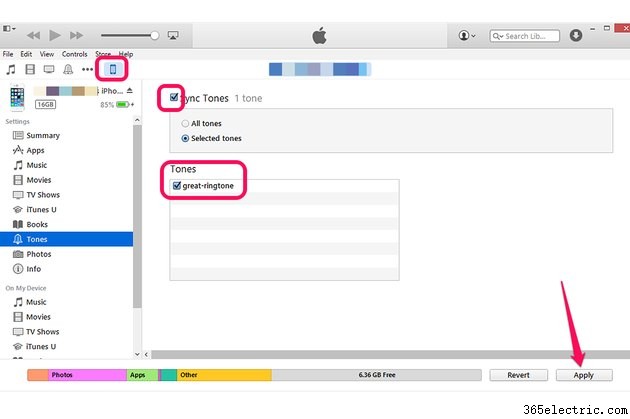
Conecte su iPhone a su computadora usando su cable USB. Haz clic en el iPhone en iTunes y luego haga clic en Tonos . Haz clic en Sincronizar tonos marque la casilla si aún no está marcada y luego seleccione el tono de llamada que acaba de crear. Haz clic en Aplicar para sincronizar el nuevo tono de llamada con el iPhone.
Paso 10
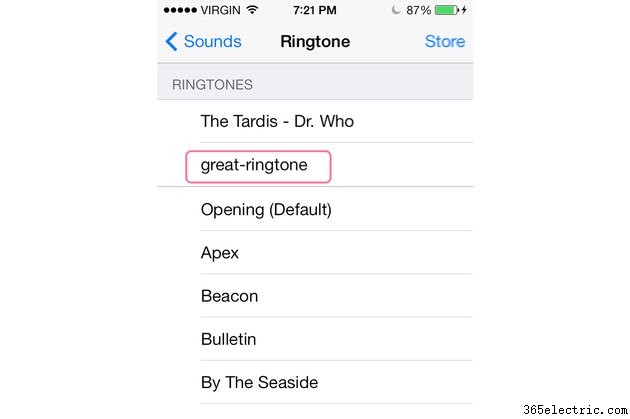
Seleccione Configuración en el iPhone una vez que se complete la sincronización. Toca Sonidos. y luego seleccione Tono de llamada. Su nuevo tono de llamada aparece cerca de la parte superior de la pantalla. Tóquelo para usarlo como tono de llamada de su teléfono.
- ·Cómo establecer un tono en los teléfonos Motorola
- ·Cómo configurar un archivo MP3 como tono de llamada en un iPhone
- ·Cómo convertir un archivo MP3 a un tono
- ·Cómo convertir un WMA a un tono iPhone
- ·Cómo establecer un tono en los teléfonos Motorola
- ·Cómo agregar un MP3 a Mi iPhone 3G
- ·Cómo convertir un MP3 a un tono de llamada del iPhone 3G el
- ·Cómo instalar tonos de timbre en un iPhone 3G
- Cómo configurar un MP3 como tono de llamada en un Pantech Duo
- Cómo convertir un MP3 a un tono de T-Mobile
- Cómo cambiar el fichero de llamada MP3 en un iPhone
- Cómo hacer un iPhone Silencioso & No suena
- Cómo configurar tu música en tu iPhone como tono de llamada
- Cómo conseguir Ringer un iPhone para Trabajar
